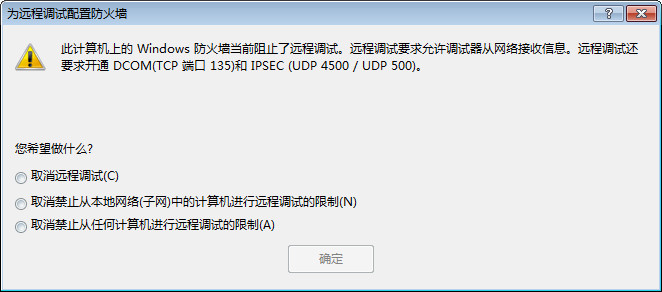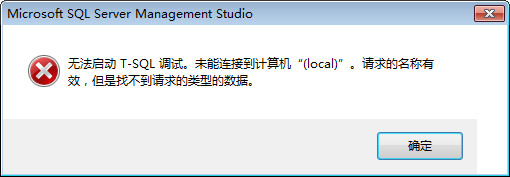本文主要是介绍【学生信息管理系统】无法启动T-SQL调试,未能连接到计算机……,希望对大家解决编程问题提供一定的参考价值,需要的开发者们随着小编来一起学习吧!
首次装上SQL Server 2008之后,打开我的学生管理系统中的Student.sql文件,当点击调试按钮时,出现图1
图 1
点击确定后,出现
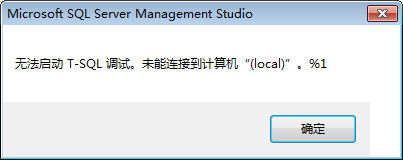
- 关闭Windows防火墙,下面的哪一个图片上的问题也就消失了。关闭防火墙后必然给我们计算机的安全造成一定的影响,而且再次点击调试按钮后,却又出现下面的问题
图 3
二. 由图可以得知,必须配置 Windows 防火墙例外,以在连接到数据库引擎实例时启用Transact-SQL调试。
图1我们可以看出,图上的提示信息。远程调试还需要开通DCOM和IPSEC
在运行数据库引擎实例的计算机上,使用“Windows 防火墙”控制面板应用程序可以指定以下信息:
- 将 TCP 端口 135 添加到例外列表。
- 将程序 sqlservr.exe 添加到例外列表。默认情况下,sqlservr.exe 安装在 C:\Program Files\Microsoft SQL Server\MSSQL10.(*)MSSQL\Binn 下,其中,(*) 对于默认实例为 MSSQLSERVER,对于任何指定的实例则为相应实例的名称。
- 如果域策略要求通过 IPSEC 进行网络通信,还必须将 UDP 端口 4500 和 UDP 端口 500 添加到例外列表。
图一中单个单选按钮的不同意义分别是
- 取消远程调试
取消启动调试的尝试。您的计算机的安全设置保持不变。
- 取消禁止从本地网络(子网)中的计算机进行远程调试的限制(N)
启用本地子网上计算机的远程调试。此设置可能会暴露您的本地子网上计算机的安全漏洞,但防火墙会继续阻止来自子网外的信息。
- 取消禁止从任何计算机上的远程调试的限制(A)
启用网络上任意位置的计算机的远程调试。此设置最不安全。
通过手动配置程序和端口例外
- 将 TCP 端口 135 添加到例外列表。
- 将程序 ssms.exe (SQL Server Management Studio) 添加到例外列表。默认情况下,ssms.exe 安装在 C:\Program Files\Microsoft SQLServer\100\Tools\Binn\VSShell\Common7\IDE 下。
这样就解决了T-SQL调试和远程调试两个问题
这篇关于【学生信息管理系统】无法启动T-SQL调试,未能连接到计算机……的文章就介绍到这儿,希望我们推荐的文章对编程师们有所帮助!